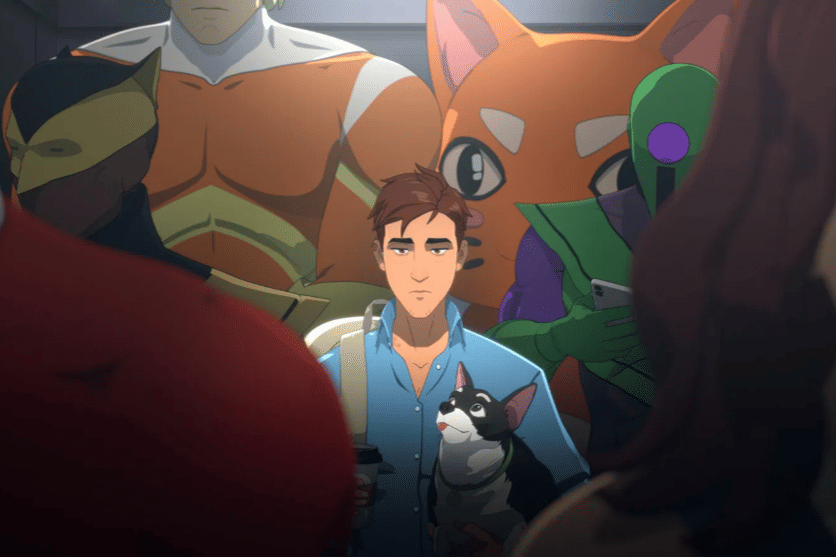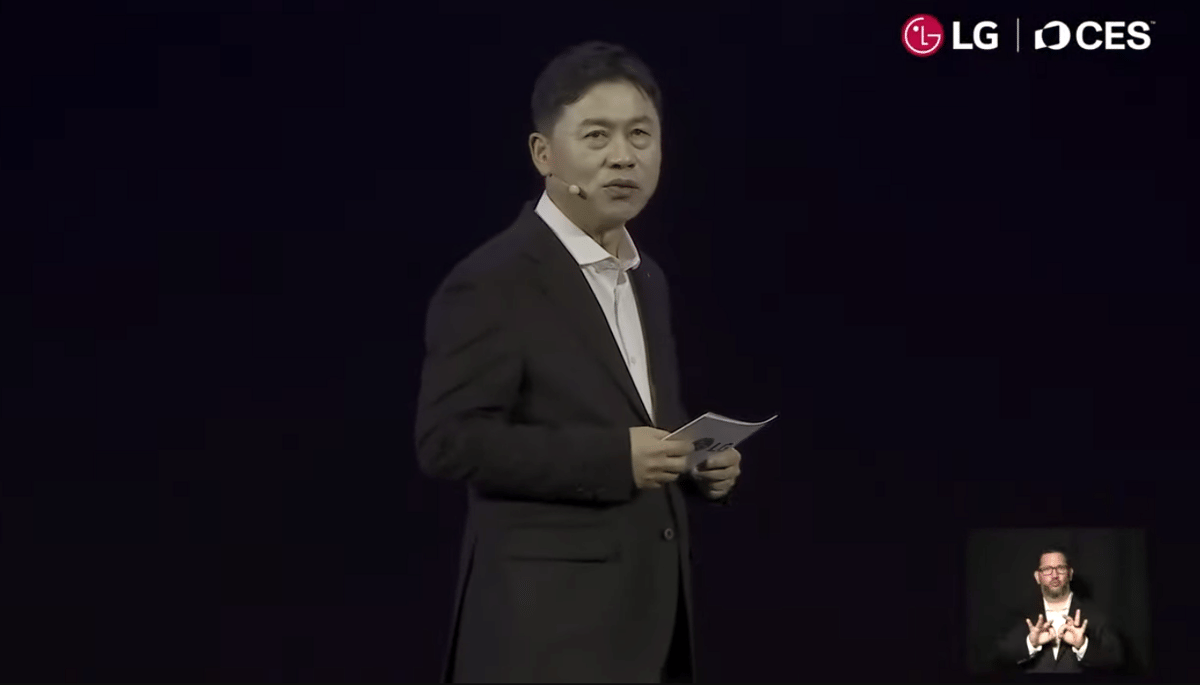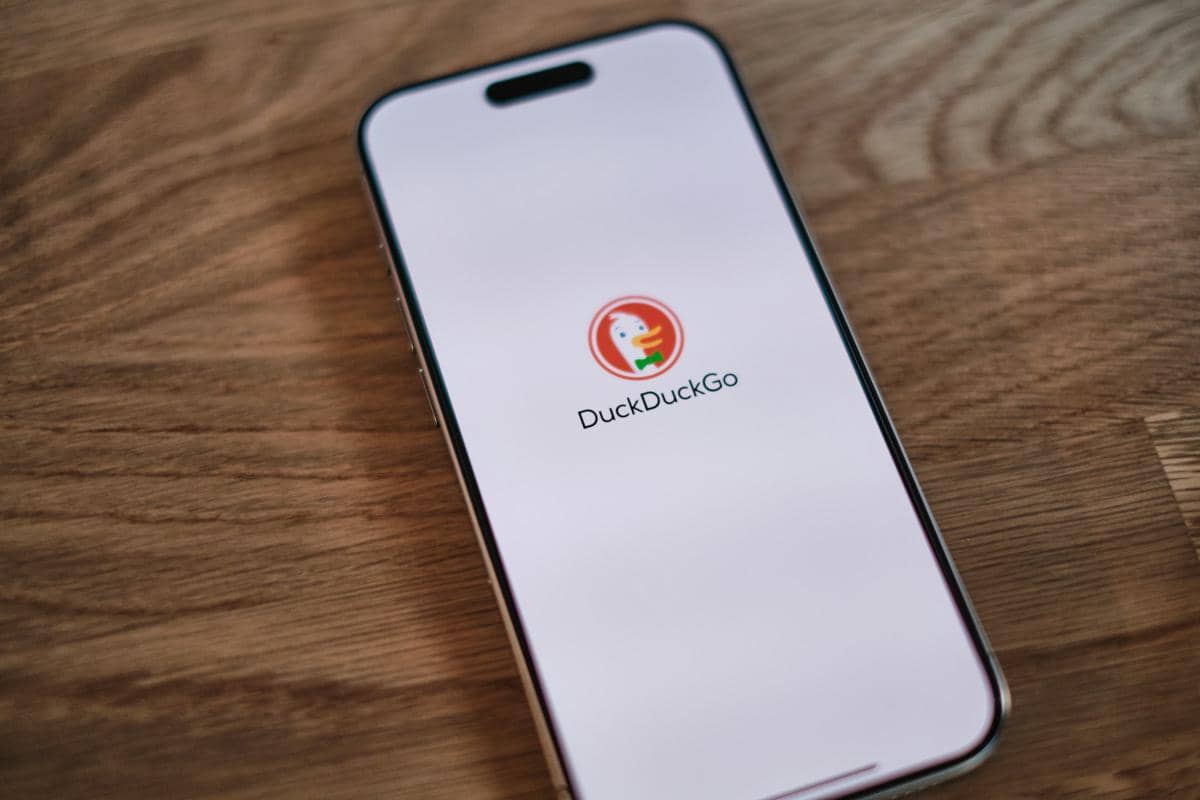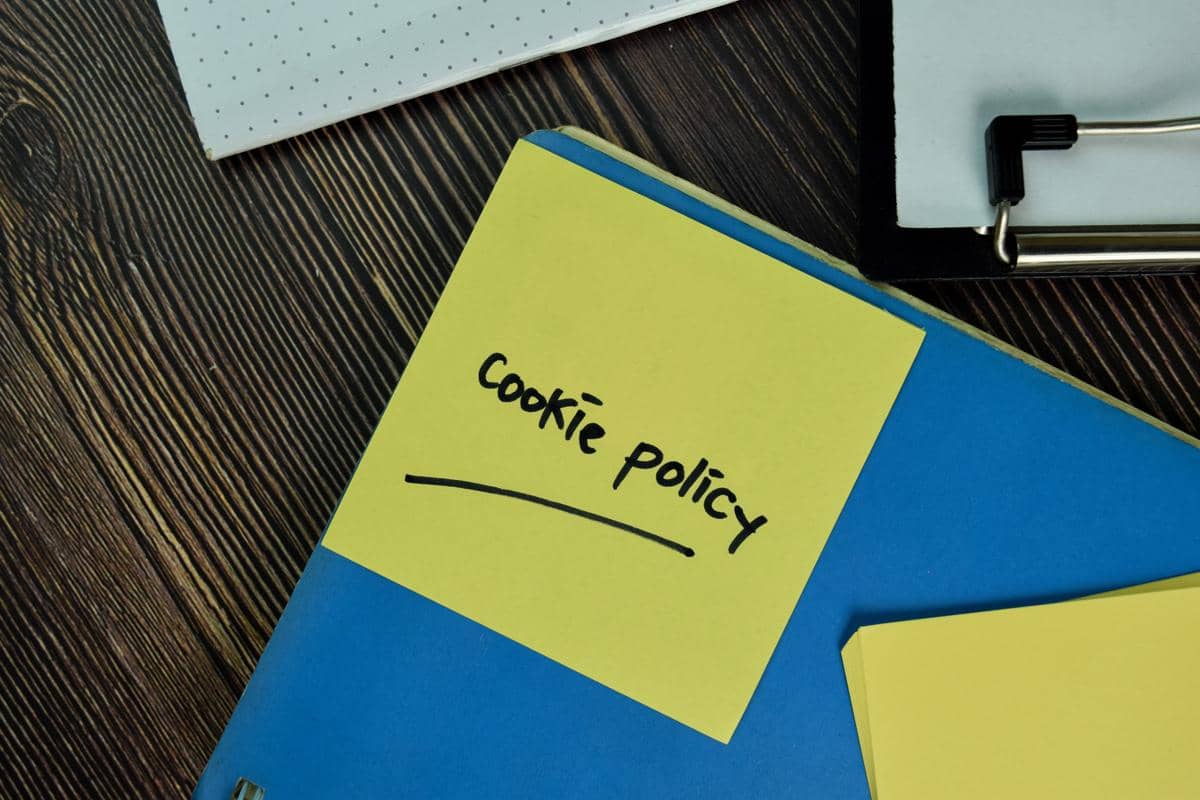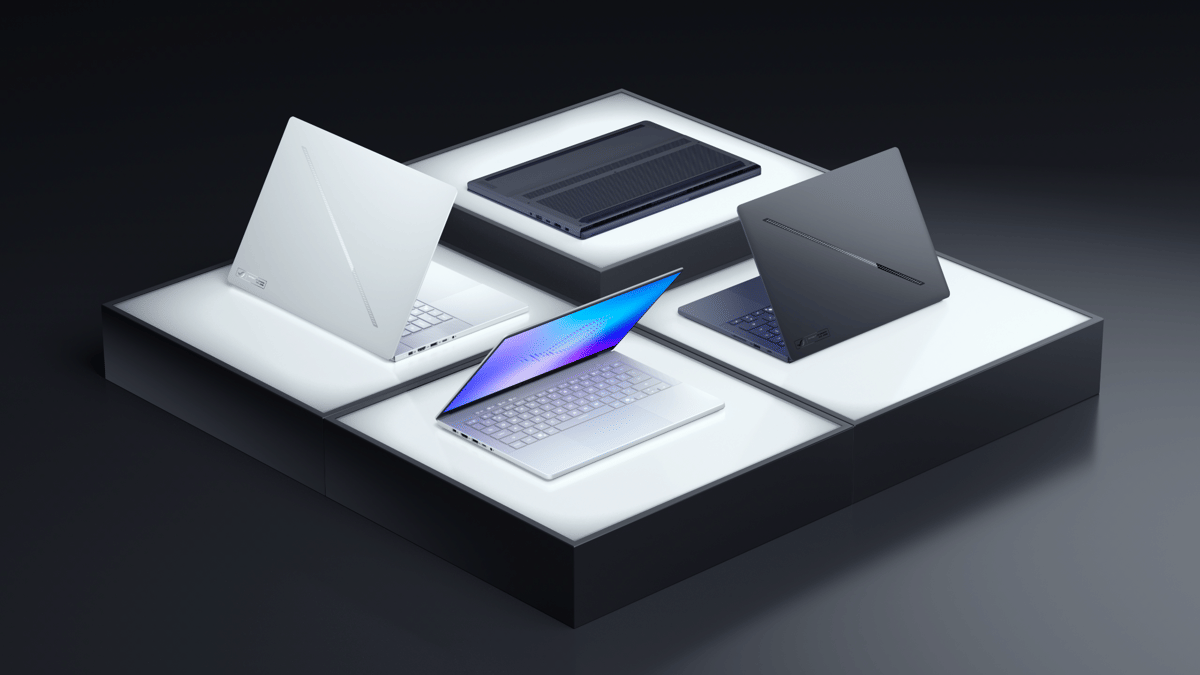- Tentukan informasi apa aja yang mau dimasukkan, misalnya Nama, Posisi, Status, dan Gaji.
- Ketik judul kolom di baris paling atas supaya data lebih terstruktur.
Cara Cepat Membuat Form Input Data di Excel

- Fitur form memungkinkan pengguna untuk menambahkan, mengedit, atau menghapus data dengan lebih mudah.
- Dengan membuat form input data di Excel, pengelolaan data jadi lebih efisien dan minim kesalahan.
- Tidak perlu mencari dan mengubah data manual, fitur ini memberikan akses langsung ke setiap entri dalam tampilan terstruktur.
Dalam pengolahan data di Excel, efisiensi sangat penting agar pekerjaan lebih cepat dan akurat. Salah satu fitur yang bisa membantu adalah Form, yang memungkinkan pengguna untuk menambahkan, mengedit, atau menghapus data dengan lebih mudah. Daripada harus mencari dan mengubah data secara manual di lembar kerja, fitur ini memberikan akses langsung ke setiap entri dalam tampilan yang lebih terstruktur.
Lalu, bagaimana cara menggunakannya? Berikut ini langkah-langkah untuk memasukkan, mengedit, dan menghapus data menggunakan Form di Excel. Dengan memahami cara membuat form input data di Excel, proses pengolahan data akan menjadi lebih rapi, efisien, dan minim kesalahan.
1. Membuat judul kolom dan format tabel di Excel

Biar data lebih gampang dibaca dan gak berantakan, ikuti langkah-langkah berikut ini:
Buat Judul Kolom
Gunakan Format as Table
- Blok area tabel yang sudah dibuat.
- Klik Format as Table di toolbar untuk tampilan yang lebih rapi.
Aktifkan Header Table
- Saat muncul kotak dialog, pastikan area data sudah benar.
- Centang "My table has headers" biar Excel tahu kalau baris pertama adalah judul.
- Klik OK, dan tabelmu langsung berubah jadi lebih estetik dan profesional.
Tambah Data dengan Mudah
- Kalau ada data baru, cukup ketik di baris bawah tabel.
- Excel otomatis memperluas tabel tanpa harus atur ulang manual.
Hasilnya data lebih rapi, mudah dicari, dan terlihat lebih profesional. Coba, deh, pasti bikin kerjaan jadi lebih cepat dan efisien.
2. Aktifkan fitur Form di Excel
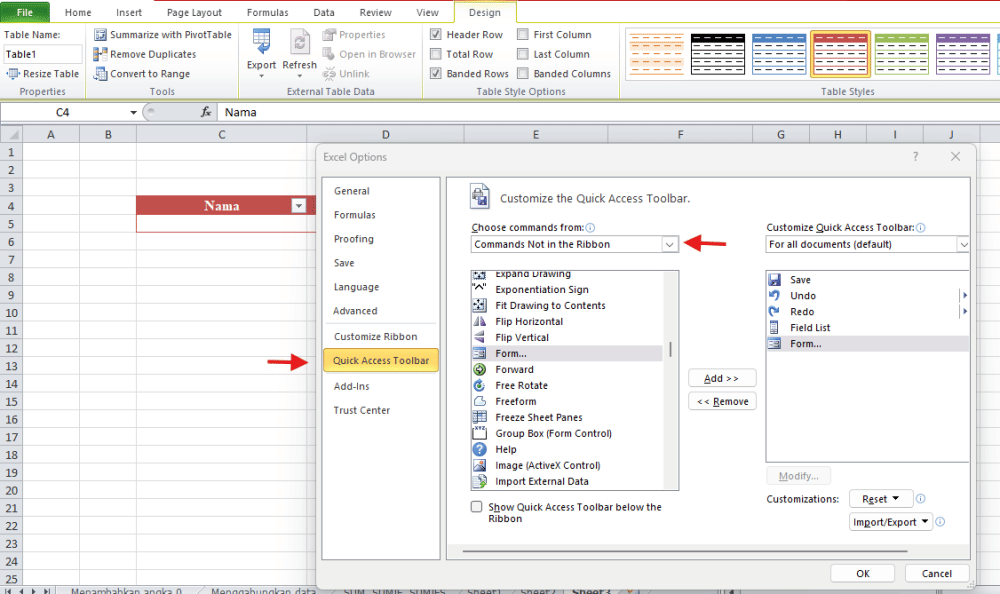
Biar lebih mudah input data tanpa harus bolak-balik scroll, aktifkan fitur Form dengan langkah berikut:
Pilih Salah Satu Sel dalam Tabel
- Klik salah satu sel di tabel yang sudah dibuat.
Masuk ke Pengaturan Quick Access Toolbar
- Klik File, pilih Options.
- Pilih Quick Access Toolbar di menu sebelah kiri.
Tambahkan Fitur Form
- Pada bagian Choose commands from, ubah menjadi Commands Not in the Ribbon.
- Scroll ke bawah, cari Form (atau Formulir dalam versi bahasa Indonesia).
- Klik Add supaya Form masuk ke daftar shortcut di sebelah kanan.
- Klik OK untuk menyimpan perubahan.
Selesai! Sekarang fitur Form sudah aktif dan bisa digunakan untuk input data lebih cepat dan rapi.
3. Mulai memasukkan data dengan Form
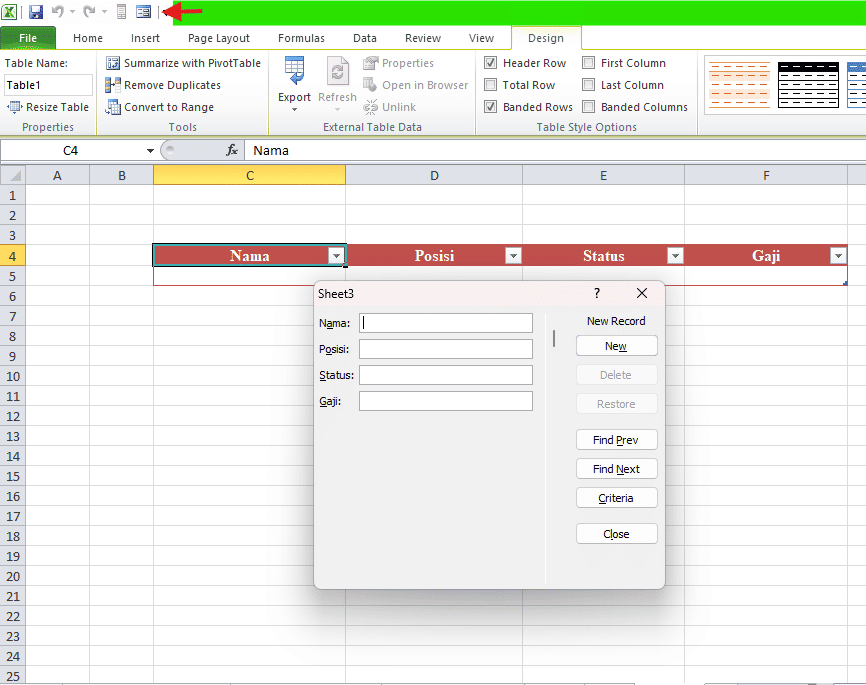
Sekarang saatnya mulai mengisi tabel dengan data menggunakan Form Input. Berikut langkah-langkahnya:
Pilih Salah Satu Sel di Tabel
- Klik salah satu sel di dalam tabel agar form dapat membaca strukturnya.
Aktifkan Form Input
- Klik ikon Form yang ada di Quick Access Toolbar (ditandai panah merah pada gambar).
- Jendela Form Input akan muncul secara otomatis.
Masukkan Data dengan Cepat
- Isi kolom yang tersedia sesuai dengan data yang ingin dimasukkan, misalnya Nama, Posisi, Status, dan Gaji.
- Gunakan tombol Tab untuk berpindah antar kolom dengan lebih cepat.
- Setelah semua data terisi, tekan Enter, maka data akan langsung tersimpan ke dalam tabel.
- Lanjutkan proses ini untuk data berikutnya.
- Selesai? Klik Close.
Gampang banget, kan? Dengan cara ini, input data jadi lebih efisien dan rapi.
4. Edit data dengan mudah tanpa ribet
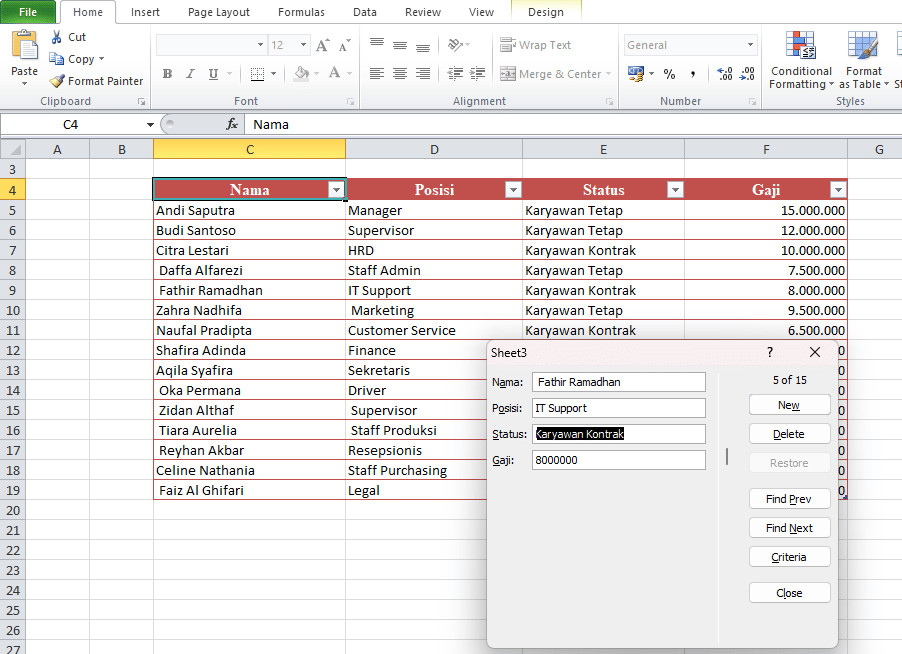
Kalau ada data yang salah atau perlu diperbarui, tenang saja, kamu bisa edit langsung dari Form Input. Ini langkah-langkahnya:
Buka Form Input
- Klik salah satu sel di tabel, lalu aktifkan Form Input seperti sebelumnya.
Cari Data yang Mau Diedit
- Gunakan tombol Find Prev atau Find Next untuk menemukan data yang ingin diperbarui.
- Atau gunakan tombol Criteria untuk mencari berdasarkan kata kunci tertentu.
Edit dan Simpan Perubahan
- Setelah ketemu, langsung edit bagian yang ingin diubah, misalnya Status atau Gaji.
- Tekan Enter, dan perubahan akan langsung tersimpan di tabel secara otomatis.
Praktis banget, kan? Dengan fitur ini, kamu gak perlu scroll dan edit manual satu per satu di tabel. Lebih cepat dan bebas typo.
5. Hapus data dengan sekali klik
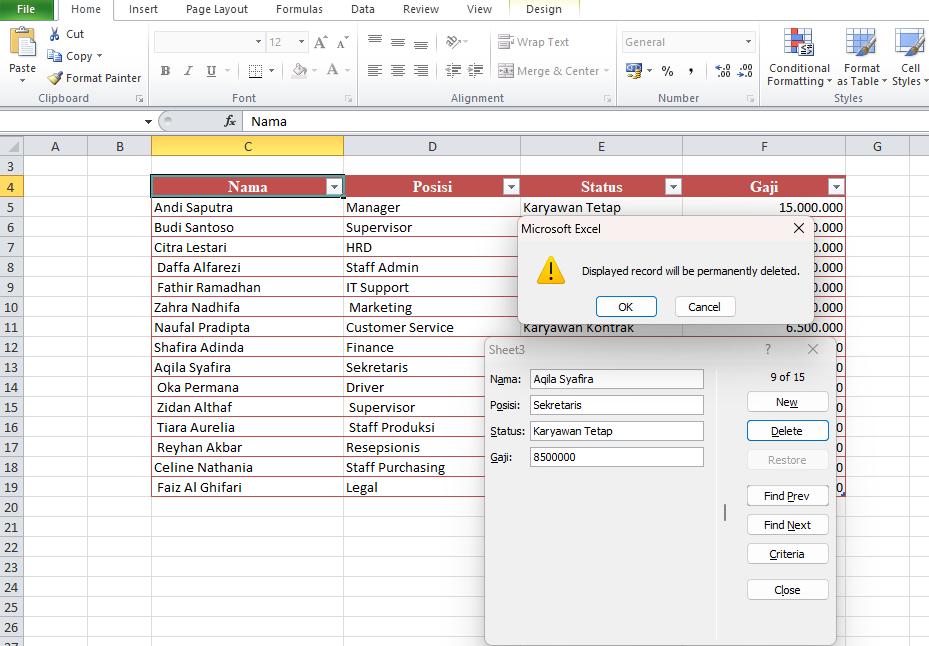
Kalau ada data yang gak dibutuhkan lagi, kamu bisa hapus langsung dari Form Input tanpa ribet. Dengan fitur ini, kamu bisa mengelola data lebih rapi, tanpa harus scroll panjang mencari baris yang mau dihapus. Caranya gampang banget:
Buka Form Input
- Klik salah satu sel di tabel, lalu buka Form Input.
Pilih Data yang Mau Dihapus
- Gunakan Find Prev atau Find Next untuk menemukan data yang ingin dihapus.
Tekan Tombol Delete
- Setelah data muncul, klik Delete.
- Akan muncul peringatan "Displayed record will be permanently deleted", pastikan data yang ingin dihapus sudah benar.
Konfirmasi Penghapusan
- Klik OK, dan data langsung terhapus dari tabel secara permanen.
Catatan:
- Setelah dihapus, data tidak bisa dikembalikan, jadi pastikan sebelum menghapus.
- Kalau ragu, bisa klik Cancel untuk membatalkan penghapusan.
Dengan membuat form input data di Excel, pengelolaan data jadi lebih efisien dan minim kesalahan. Gak perlu khawatir lagi soal data yang keliru atau sulit diedit karena semuanya bisa dilakukan dalam satu tempat. Yuk, coba sekarang!